苹果新手机数据迁移流程是怎样的?如何快速完成迁移?
- 网络技术
- 2025-02-20
- 21
每当我们购买了一部全新的苹果手机时,第一件事就是将旧手机中的重要数据迁移到新手机上。然而,对于不熟悉迁移流程的人来说,这可能是一个令人头疼的任务。为了帮助您轻松完成数据迁移,本文将为您提供15个详细的步骤和技巧。

1.备份旧手机数据到iCloud
您需要确保旧手机中的所有数据都已备份到iCloud。打开设置并选择iCloud,然后启用所有需要备份的项目,如照片、联系人、日历等。

2.登录新手机并选择恢复选项
在新手机上打开设置,并使用您的AppleID登录。在“Apps和数据”选项中,选择从iCloud备份恢复,并选择之前备份的日期。
3.等待恢复过程完成
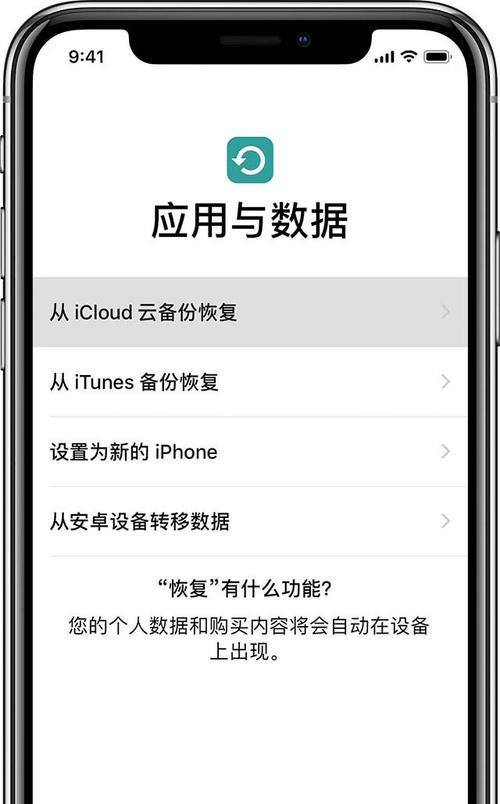
根据您的网络速度和备份数据的大小,恢复过程可能需要一些时间。请耐心等待,并确保您的新手机保持连接状态,直到恢复完成。
4.自动下载应用程序
一旦恢复过程完成,您的新手机将自动下载并安装您之前备份的所有应用程序。这将使您无需手动重新安装每个应用程序。
5.重新登录并同步您的账户
打开已安装的应用程序,例如社交媒体、电子邮件和云存储服务,并使用您的账户登录。这将使您能够重新访问并同步您的个人数据。
6.迁移照片和视频
对于照片和视频,苹果提供了一个名为“照片”的应用程序,它可以自动同步和备份您的媒体文件。打开“照片”应用程序,并确保iCloud照片选项已启用,这样您的照片和视频将自动下载到新手机上。
7.恢复联系人和日历
苹果的“联系人”和“日历”应用程序可以轻松地从iCloud中恢复您的联系人和日历事件。只需打开这两个应用程序,并确保iCloud选项已启用。
8.恢复消息和通话记录
要恢复您的消息和通话记录,打开设置并选择“信息”和“电话”,然后确保“iMessage”和“FaceTime”选项已启用。这样,您的消息和通话记录将自动同步到新手机上。
9.迁移音乐和其他媒体内容
如果您使用AppleMusic或iTunesMatch服务,只需打开音乐应用程序,并启用iCloud音乐库选项。这样,您的音乐和其他媒体内容将自动下载到新手机上。
10.恢复应用程序设置和游戏进度
对于某些应用程序和游戏,您可能希望恢复之前的设置和进度。打开每个应用程序,并在设置中查找恢复或导入选项。
11.迁移健康数据和密码
苹果的“健康”和“钥匙串”应用程序可以帮助您迁移健康数据和密码。确保这两个应用程序已启用,并使用iCloud进行备份和恢复。
12.检查和调整设置
在完成数据迁移后,浏览新手机的设置并确保所有偏好设置都符合您的需求。您可能希望调整通知、隐私和显示设置等。
13.删除旧手机上的数据
一旦您确认所有数据都已成功迁移到新手机上,可以安全地从旧手机上删除所有数据。打开设置并选择“通用”>“还原”>“抹掉所有内容和设置”。
14.备份新手机数据到iCloud
现在是时候为您的新手机创建一个最新的iCloud备份了。打开设置并选择iCloud,启用所有需要备份的项目。
15.定期进行数据备份和迁移
记住定期备份和迁移您的数据是至关重要的。这样,即使您购买了全新的苹果手机,也能轻松地将数据转移到新设备上。
数据迁移是使用全新苹果手机时的重要任务,但有了这15个详细的步骤和技巧,您将能够轻松完成迁移流程。记住备份、恢复、同步和调整设置是确保成功迁移的关键步骤,并且不要忘记定期进行数据备份和迁移以保护您的重要信息。现在,您可以愉快地使用您的全新苹果手机了!
版权声明:本文内容由互联网用户自发贡献,该文观点仅代表作者本人。本站仅提供信息存储空间服务,不拥有所有权,不承担相关法律责任。如发现本站有涉嫌抄袭侵权/违法违规的内容, 请发送邮件至 3561739510@qq.com 举报,一经查实,本站将立刻删除。